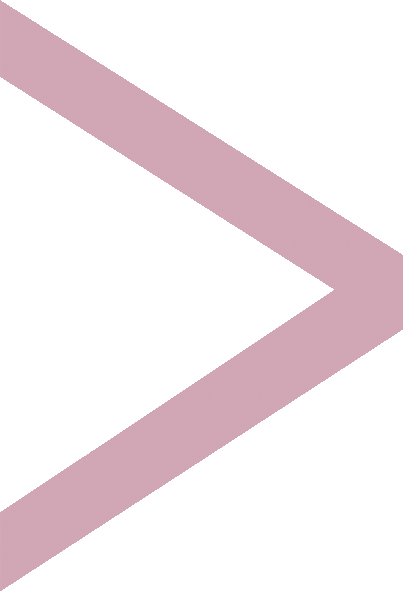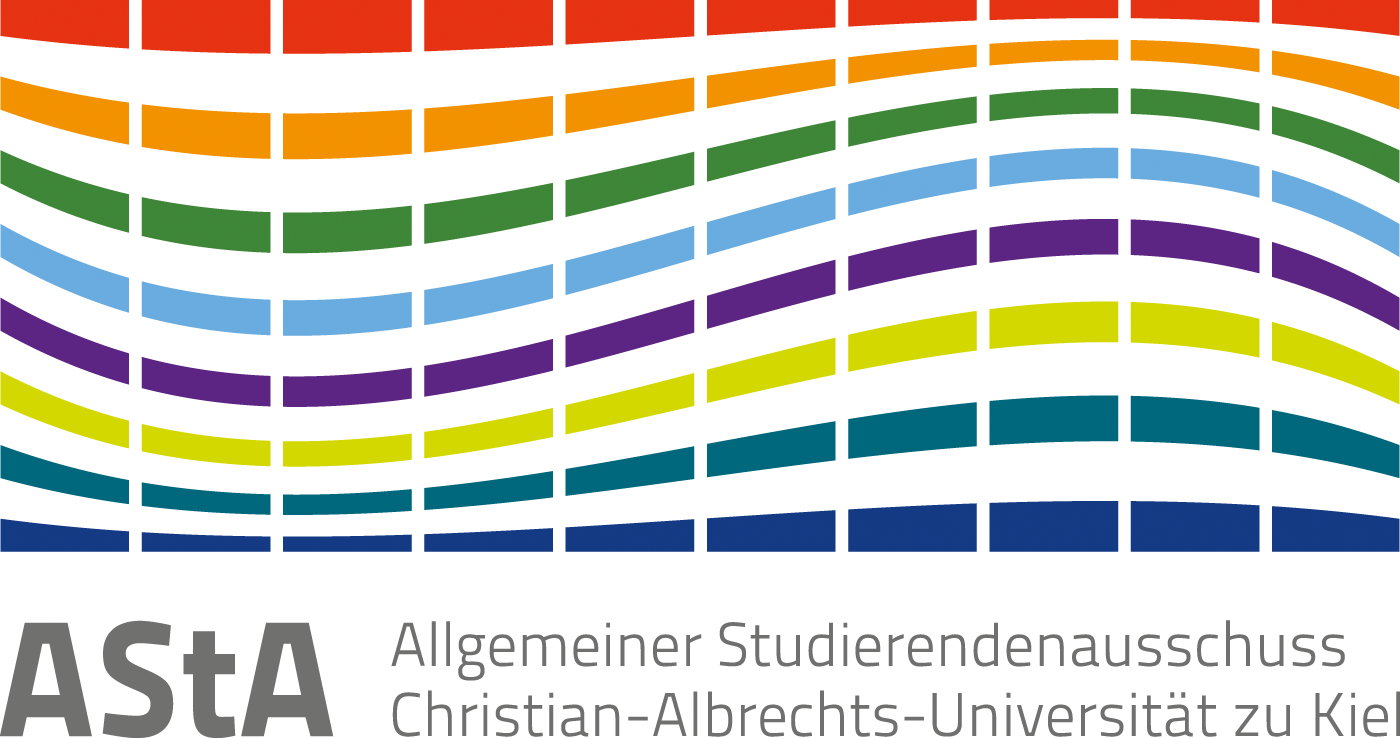Semesterticket freischalten
Erstsemester-Studierende der CAU können erst ab dem ersten Semestertag bestellen, da sie aus rechtlichen Gründen erst ab diesem Datum von den Hochschulsystemen als immatrikulierte Studierende hinterlegt werden können. Wenn ihr als Erstsemester-Studierende der CAU bei Bestellung vor Semesterbeginn eine Fehlermeldung erhaltet, versucht es bitte am 01.10. bzw. 01.04. erneut.
So bekommt ihr euer Semesterticket
Das landesweite Semesterticket gibt es als Handy-Ticket und alternativ als Papierticket (z.B. wenn man kein Smartphone hat).
Ladet zu erst die NAH.SH App auf euer Smartphone (Achtung! Zum Beispiel mindestens Android (ab Version 8.0) und iOS (ab Version 14.5) notwendig)
Auf der NAH.SH Seite loggt euch mit eurer CIM Kennung (vom CIM-Portal) ein! Erstis müssen dort auch erst ein neues Passwort setzen!
Wenn ihr im vorherigen Semester schon ein Handyticket hattet und das Ticket für das nächste Semester beantragt habt, so müsst ihr nicht erneut das Ticket hinzufügen.
Das Ticket wird dann, wenn die Bestellbestätigung bei euch eingegangen ist, automatisch verlängert.
Das Ticket könnt ihr vor Beginn des Semesters, aber auch die ganze Zeit währenddessen, anfordern.
Auf der Bestellseite gebt ihr eure Daten ein und es wird automatisch überprüft, ob ihr den Semesterbeitrag überwiesen habt und zur Nutzung des Tickets berechtigt seid. Weil das Ticket nicht übertragbar ist, werdet ihr auch gebeten, ein Foto hochzuladen.
Dann könnt ihr auswählen, ob ihr ein Handyticket oder ein Papierticket wollt. Das Handyticket wird als QR-Code in die NAH.SH-App integriert. Nach der Anforderung auf der Bestellseite erhaltet ihr den Freischaltcode für die App. Das Papierticket wird euch per Post zugeschickt.
Um als Studienanfänger*innen & Studienortwechsler*innen, also neuimmatrikulierter Studierender das Semesterticket freischalten zu können, ist es zunächst erforderlich, dass ein Passwort für die sog. Personenkennung im CAU-Identitätsmanagement gesetzt wird. Eine Beschreibung zum Ändern des CIM-Passworts findest du hier.
Troubleshooting
Ich bin im ersten Semester an der CAU – das geht alles nicht!
Um als Studienanfänger*innen & Studienortwechsler*innen, also neuimmatrikulierter Studierender das Semesterticket freischalten zu können, ist es zunächst erforderlich, dass ein Passwort für die sog. Personenkennung im CAU-Identitätsmanagement gesetzt wird. Eine Beschreibung zum Ändern des CIM-Passworts findest du hier.
Ich werde automatisch, ohne Fehlermeldung, auf die Anfangsseite zurückgeleitet.
Lösche deine Browserdaten, starte den Browser neu, versuche es an einem anderen Endgerät oder nutze einen anderen Browser.
Das angegeben Passwort/Login-Daten seien falsch.
Erster Trick: Noch mal checken, ob das Passwort wirklich richtig geschrieben wurde (oft ist das die Lösung).
Nutze deine CIM Kennung (nicht Matrikelnummer, nicht stu-Nummer) zum Einloggen im CIM-Portal.
Erstsemester & alle, die es noch nicht getan haben, müssen auch zunächst dort ein Passwort setzen.
Warte ein paar Minuten und nutze die CIM Kennung (abc123) und das neue Passwort zum Einloggen auf der NAH.SH Seite!
Funktioniert trotzdem nicht? Dann wende dich bitte über diesen Link an das Rechenzentrum der Uni-Verwaltung, welches für die Datenbank im Hintergrund zuständig ist.
Ich bekomme die Fehlermeldung, dass ich nicht berechtigt sei/nicht immatrikuliert sei.
- Prüfe über diesen Link, ob du deinen Semesterbeitrag komplett überwiesen hast und ob er im System einging.
- Probiere es nochmal aus!
Funktioniert trotzdem nicht? Dann wende dich bitte über diesen Link an das Rechenzentrum der Uni-Verwaltung, welches für die Datenbank im Hintergrund zuständig ist.
Ich habe keine Bestätigungsmail bekommen.
- Check deinen Spam-Ordner!
- Gehe erneut auf die Bestellseite und fordere das Ticket erneut an. Hier wirst du eine Fehlermeldung bekommen, die aber den Freischaltcode (Ticketnummer) enthält! Damit kannst du das Ticket in der App freischalten.
Falls da nichts ist, so wende dich bitte an den NAH.SH Kundendialog.
In der App erscheint nach Eingabe der Daten ein weißer Screen.
- App schließen.
- Alle Apps schließen, App neustarten.
- App deinstallieren und neu aufspielen.
Bei Huawai Handys hilft: Allgemeine Handyeinstellungen -> Apps -> NAH.SH App -> Speicher -> Cache/Daten löschen => App erneut öffnen.